近日不少用户咨询小编Windows11怎么添加小组件?下面小编就给大家带来了Windows11桌面小组件打开方法介绍,还不清楚的用户一起来看看吧。
1.鼠标右键点击桌面任务栏空白处,选择任务栏设置按钮
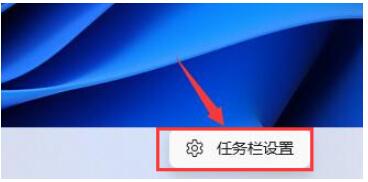
2.在弹出的任务栏项窗口中,找到小组件选项,将右侧开关滑动至开启

3.可以看到桌面的任务栏位置出现了小组件图标,鼠标点击打开
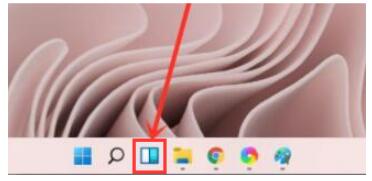
4.找到并点击添加小组件按钮
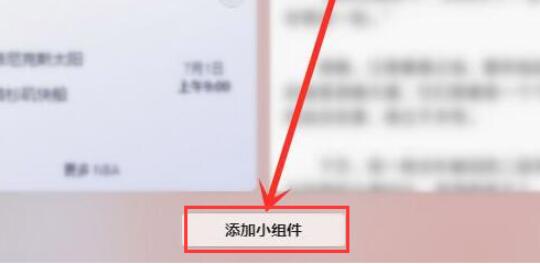
5.在弹出的小组件设置窗口中,找到需要的组件,点击右侧的+号键添加即可
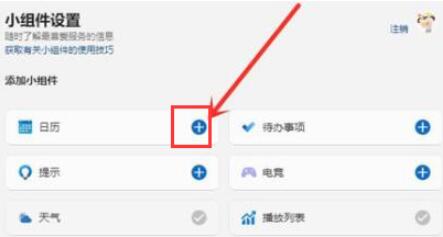
以上就是小编为大家带来的Windows11桌面小组件打开方法介绍,有需要的朋友赶快来看看本篇文章吧!



 超凡先锋
超凡先锋 途游五子棋
途游五子棋 超级玛丽
超级玛丽 口袋妖怪绿宝石
口袋妖怪绿宝石 地牢求生
地牢求生 原神
原神 凹凸世界
凹凸世界 热血江湖
热血江湖 王牌战争
王牌战争 荒岛求生
荒岛求生 植物大战僵尸无尽版
植物大战僵尸无尽版 第五人格
第五人格 香肠派对
香肠派对 问道2手游
问道2手游




























